반응형
AppData 폴더가 보이지 않습니다.
윈도우에서 appdata나 특정 파일, 폴더가 숨김 형식으로 된 경우가 있습니다. 이때는 일반적으로는 폴더에 보이지 않습니다. 이거 보이게 하는 방법입니다.
어떤 프로그램 설정을 찾거나, 데이터 백업을 위해 AppData 경로에 접근하려 할 때 이건 윈도우가 기본적으로 중요 시스템 폴더를 숨김 처리하기 때문인데요,
아주 간단한 설정만으로 숨겨진 파일이나 폴더를 다시 볼 수 있습니다!

숨김 파일/폴더 표시하는 방법
파일 탐색기에서 숨김 항목 보기 설정
- 파일 탐색기(내 PC)를 엽니다
- 상단 탭 메뉴에서 [보기]를 클릭합니다
- 오른쪽 옵션에서 [숨긴 항목]에 체크하세요 ✅
✅ 체크한 순간, AppData 포함 모든 숨김 항목이 화면에 표시됩니다.
반응형
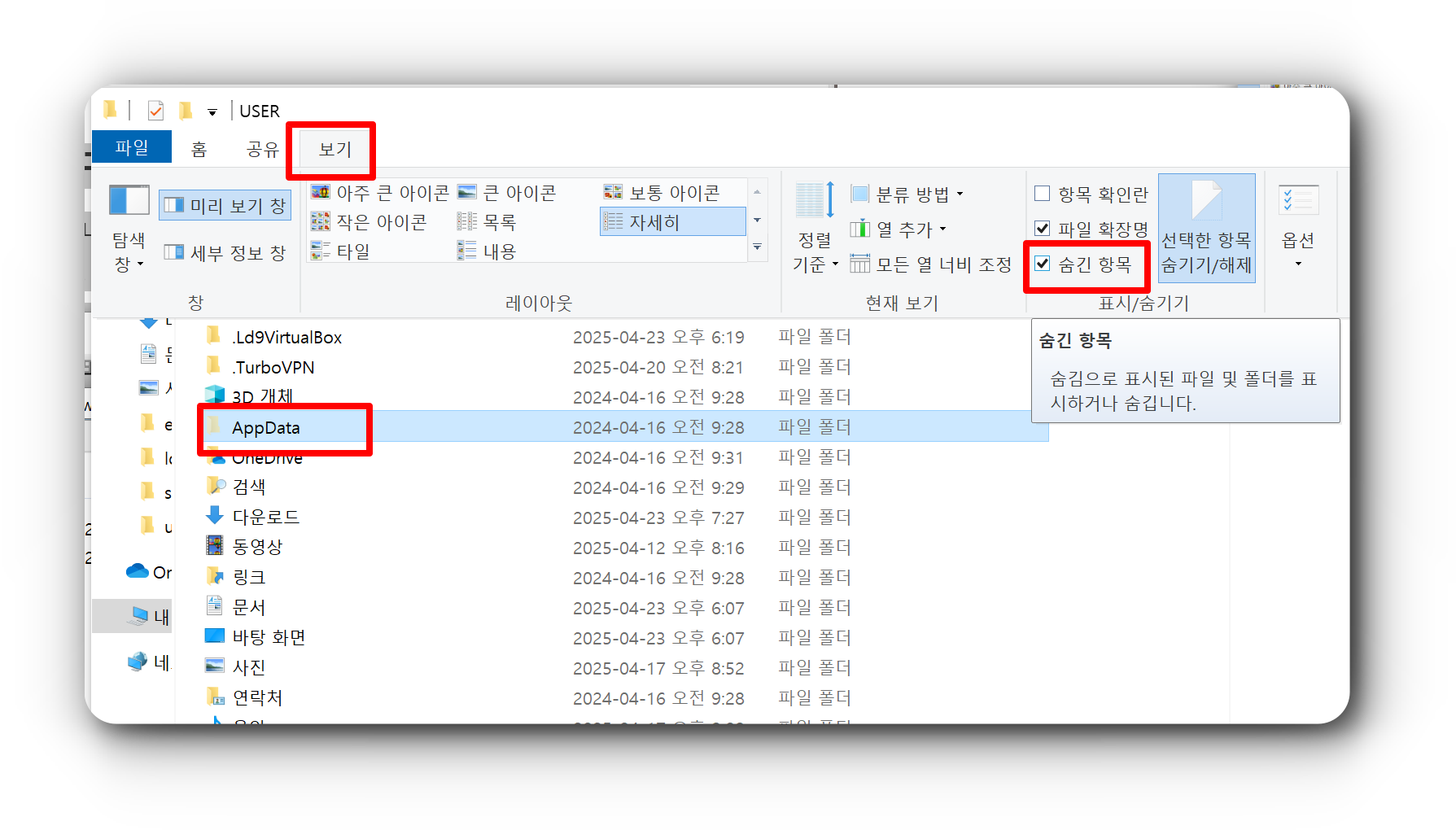
AppData 폴더가 안보이는 이유
윈도우는 사용자 실수로 시스템 파일을 삭제하지 않도록
일부 폴더(예: AppData, ProgramData)를 기본적으로 숨김 처리해 놓습니다.
- AppData는 각 사용자별 설정과 데이터를 저장하는 중요한 경로
- 탐색기에서는 숨김 처리되어 기본 상태로는 보이지 않음
- 하지만 설정 한 번이면 바로 보이게 할 수 있습니다!
✅ 마무리 정리
숨겨진 AppData나 시스템 폴더가 안 보인다면 당황하지 마세요. 파일 탐색기에서 [숨긴 항목] 체크만 해주면 문제는 간단히 해결됩니다! 이제 필요한 설정 파일도, 백업도 자유롭게 할 수 있어요
반응형
'컴퓨터 문제해결' 카테고리의 다른 글
| 곰플레이어 창 두 개 띄우기 - 영상 두 개 동시에 실행하는 방법 (0) | 2025.05.05 |
|---|---|
| 인쇄가 안 될 때? 프린터 스풀 삭제로 해결 - 프린트 이상 없는 경우 (0) | 2025.04.23 |
| 윈도우 포스트잇 스티커 노트 백업 방법 - 새로운 PC에서 불러오이 (0) | 2025.04.23 |
| 윈도우11 오프라인 설치 방법 - 인터넷 연결 없이 설치할 수 있는 숨겨진 팁 (0) | 2025.04.23 |
| 윈도우 파일 확장자 보이게 하는 방법 원클릭 다운로드 (0) | 2025.04.22 |



